Toshiba 노트북 비밀번호 재설정이 쉽고 안전하게 작동하는 방법
가장 필요할 때 노트북이 잠긴 적이 있으신가요? 답답한 경험이죠. 출근 준비를 하고 있는데 갑자기 로그인 화면에 갇혀서 들어갈 방법이 없는 경우가 있습니다. 도시바 노트북을 사용한다면 좋은 소식이 있습니다. 오랫동안 잠긴 상태로 있을 필요가 없습니다. 이 가이드에서는 이러한 문제를 해결하는 방법을 알려드립니다. 토시바 노트북 비밀번호 재설정누구나 따라 할 수 있는 간단한 단계를 통해, 스트레스 없이, 전문 용어 없이 다시 시작할 수 있도록 도와드리겠습니다.

이 기사에서는:
1부. Toshiba 노트북 비밀번호 재설정을 위한 최상의 솔루션
Toshiba 노트북을 사용할 수 없을 때 Toshiba 노트북의 비밀번호를 어떻게 재설정할 수 있나요? 가장 좋은 방법은 다음과 같은 도구를 사용하는 것입니다. imyPass Windows 암호 재설정안전하고 빠르며 컴퓨터가 바이러스로부터 안전하게 보호되도록 보장합니다. Windows 10, 8은 물론 Windows 7과 같은 이전 버전까지 모든 Windows OS에서 작동합니다. 이 앱을 사용하면 중요한 데이터 손실 없이 암호를 재설정할 수 있습니다.
imyPass의 탁월한 기능은 USB 플래시 드라이브는 물론 CD 및 DVD 드라이브와도 호환된다는 것입니다. imyPass는 기기에 독립적인 설계 덕분에 다양한 사용자가 제약 없이 imyPass를 사용할 수 있습니다. 사용자 친화적인 설계 덕분에 imyPass는 사용자에게 특별한 기술 전문 지식을 요구하지 않습니다. 몇 가지 단계를 거쳐 암호를 쉽게 재설정하고 손쉽게 작업을 재개할 수 있습니다.
여기 있는 다운로드 버튼을 클릭하여 Toshiba 노트북에 소프트웨어를 다운로드하세요. 그런 다음, 설치 및 설정 안내에 따라 실행하고 사용을 시작하세요.
비밀번호 재설정 장치로 사용할 CD, DVD 또는 USB 드라이브를 삽입한 다음 불타다 사용한 장치에 맞는 버튼을 클릭하세요. 굽기 과정이 끝날 때까지 기다린 후 확인 다음 단계로 넘어가려면 버튼을 클릭하세요.
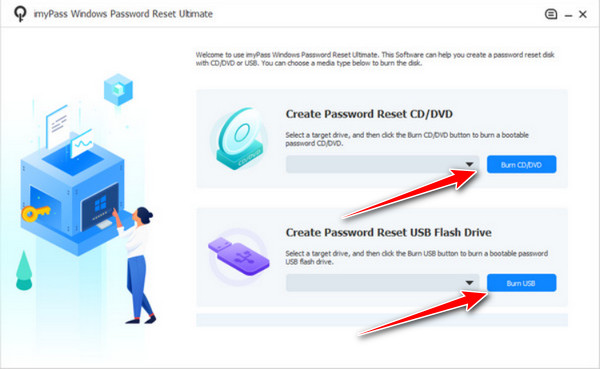
작동 중인 컴퓨터에서 디스크나 USB를 제거합니다. 잠긴 Toshiba 노트북에 삽입합니다. 노트북을 켭니다. 화면에 표시된 키를 눌러 부팅 메뉴로 들어갑니다. 디스크를 사용했다면 CD-ROM 드라이브를, 플래시 드라이브를 사용했다면 USB 드라이브를 선택합니다. 재설정 도구가 자동으로 실행됩니다.

도구가 열리면 잠금 해제할 사용자 계정을 선택하세요. 비밀번호를 재설정하려면 클릭하세요. 기억하기 쉬운 새 비밀번호를 설정하세요. 완료되면 기기를 제거하고 노트북을 다시 시작하라는 메시지가 표시됩니다.
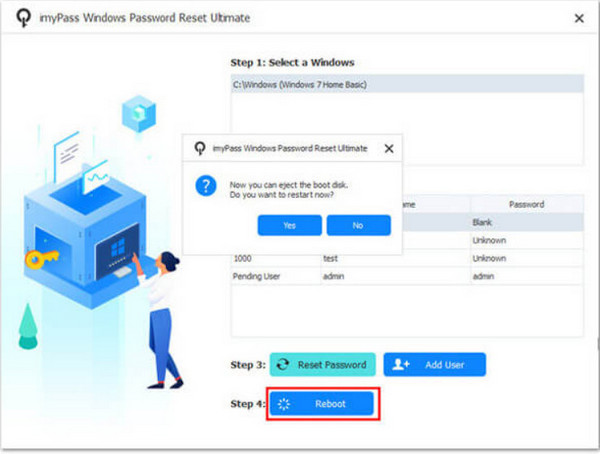
재설정 디스크나 USB를 꺼내세요. Toshiba 노트북을 다시 시작하세요. 이제 새 비밀번호를 사용하여 로그인할 수 있습니다. 이것으로 다시 로그인할 수 있습니다!
2부. 디스크가 없는 Toshiba 노트북의 비밀번호를 재설정하는 방법
재설정 디스크를 사용하지 않고 Toshiba 노트북 비밀번호를 재설정하는 방법을 궁금해하신다면
1. Microsoft 계정으로 재설정
Microsoft 계정에 연결된 Toshiba 노트북 사용자는 추가 도구 없이도 비밀번호를 재설정할 수 있습니다. 어떤 기기에서든 Microsoft 비밀번호 재설정 페이지에 접속해야 합니다. 정의된 단계에 따라 새 비밀번호를 생성하는 동안 신원 확인 절차를 완료하세요. 절차를 완료한 후 노트북으로 돌아와 새로 설정된 자격 증명을 사용하여 접속하세요. 재설정 절차는 안전하며 디스크 설치가 필요하지 않아 시간이 단축됩니다.

2. 복구 파티션을 통한 공장 초기화
모든 것을 지우고 새롭게 시작하고 싶다면 다음을 수행할 수 있습니다. Toshiba를 사용하여 공장 초기화내장 복구 파티션입니다. 먼저 노트북을 종료하세요. 그런 다음 0 키를 누른 상태에서 전원을 다시 켜세요. 복구 메뉴가 나타나면 키를 놓으세요. 안내에 따라 컴퓨터를 복원하세요. 비밀번호 없이 Toshiba 노트북을 공장 초기화하는 방법을 묻는다면, 이 방법이 가장 직접적인 방법 중 하나이지만, 파일이 삭제되므로 중요한 내용은 반드시 백업해 두세요.
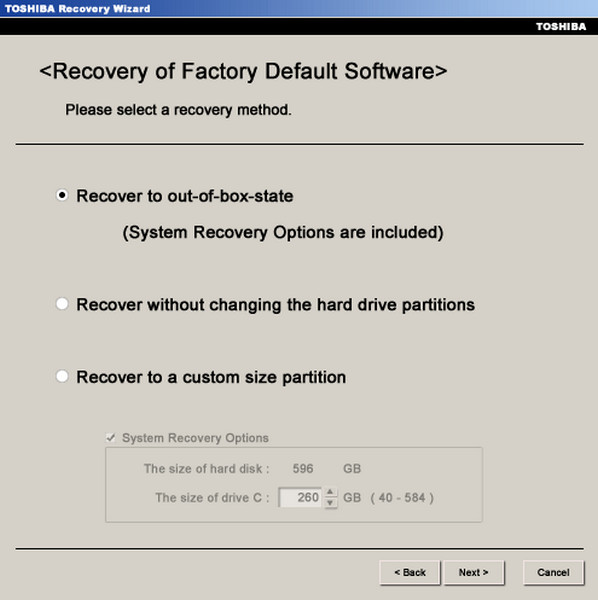
3. 명령 프롬프트를 통해 안전 모드로 재설정
숙련된 사용자는 안전 모드에서 명령 프롬프트를 사용하여 비밀번호를 재설정할 수 있습니다. Toshiba 노트북을 다시 시작하고 고급 부팅 옵션 화면이 나타날 때까지 F8 키를 반복해서 누릅니다. 안전 모드(명령 프롬프트 사용)를 선택합니다.
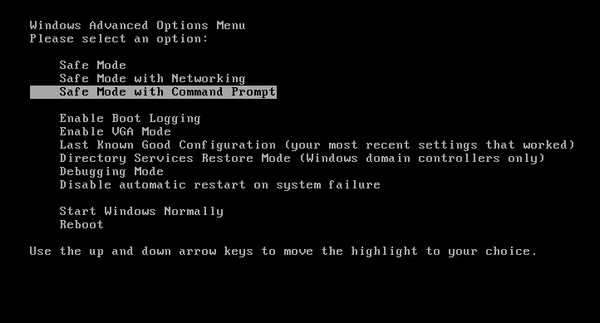
터미널에 다음을 입력하세요.
net user [사용자 이름] [새 비밀번호]
자리 표시자를 실제 사용자 이름과 새 비밀번호로 바꾸세요. Enter 키를 누르고 재부팅한 후 로그인하세요. "Toshiba 노트북 비밀번호 재설정 방법"을 묻는 경우 이 방법이 유용하지만, 관리자 권한이 필요합니다.
3부. 디스크가 있는 Toshiba 노트북의 비밀번호를 어떻게 재설정할 수 있습니까?
디스크로 Toshiba 노트북 비밀번호를 재설정하는 방법을 문의하시는 거라면, 로그인 정보를 잊어버리기 전에 비밀번호 재설정 디스크를 만들었다면 절차는 간단합니다. 이 방법은 Windows 7, 8, 10, 11의 로컬 사용자 계정에 적용됩니다. 방법은 다음과 같습니다.
USB 또는 CD/DVD와 같은 비밀번호 재설정 디스크를 Toshiba 노트북에 넣고 로그인 화면으로 이동합니다. 잘못된 비밀번호를 입력한 후 암호를 재설정 링크가 입력 상자 아래에 나타납니다.
클릭 암호를 재설정 링크를 클릭하여 시작하세요 비밀번호 재설정 마법사디스크나 USB가 여전히 삽입되어 있는지 확인하세요.
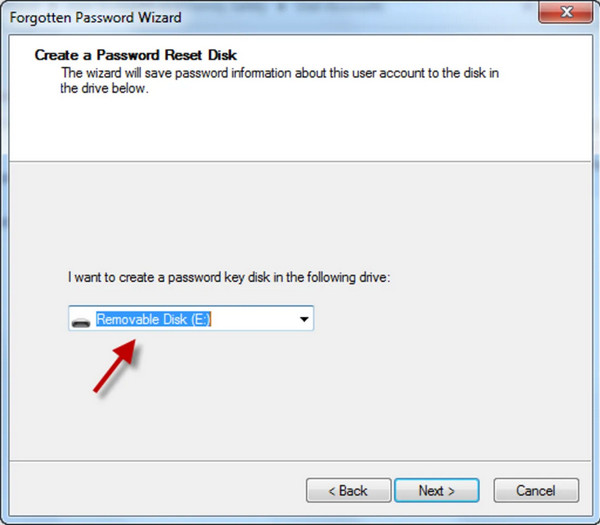
마법사의 드롭다운 메뉴에서 재설정 디스크가 있는 올바른 드라이브를 선택한 다음 클릭하십시오. 다음.
새로운 비밀번호를 입력하고 확인한 후, 나중에 기억하는 데 도움이 되는 비밀번호 힌트를 포함시킬 수도 있습니다.
딸깍 하는 소리 다음 그리고 마치다 재설정을 완료하려면 디스크나 USB를 꺼내고 노트북을 재시작한 후 새 비밀번호로 로그인하세요.
비밀번호를 분실하기 전에 재설정 디스크를 만들었다면, 이 방법은 가장 안전하고 간단한 복구 방법 중 하나입니다. 미리 디스크를 만들지 않았더라도 걱정하지 마세요. 다른 복구 방법도 있습니다. 다른 복구 방법도 도움이 필요하시면 알려주세요.
보너스 팁: 비밀번호 없이 Toshiba 노트북을 쉽게 공장 초기화하는 방법
Toshiba 노트북이 잠겨 있는 경우에도 공장 설정으로 재설정할 수 있습니다. 이 기능은 다음과 같은 경우에 유용합니다. 공장 초기화 비밀번호를 잊어버렸어요 새로 시작하고 싶으시다면 로그인 화면에서 옮기다 키를 누르고 힘 아이콘을 계속 누르고 있는 동안 옮기다, 선택하다 재시작노트북이 재부팅되고 블루 스크린이 나타납니다. 해당 화면에서 다음을 클릭하세요. 문제 해결을 선택한 다음 이 PC 초기화.

노트북을 완전히 초기화하려면 '모든 항목 제거'를 선택하세요. 모든 파일과 설정이 삭제됩니다. 시간이 다소 걸릴 수 있으므로 기기가 충전되어 있거나 전원이 연결되어 있는지 확인하세요. 이 기본 제공 방법은 빠르고 간편합니다. 로그인이 불가능하더라도 작동하므로, 비밀번호 없이 Toshiba 노트북을 공장 초기화하는 방법을 묻는다면 좋은 답변이 될 것입니다.
결론
도시바 노트북에서 잠기는 건 스트레스가 될 수 있지만, 그게 전부는 아닙니다. 재설정 디스크, 복구 도구, 또는 특수 소프트웨어를 사용하여 문제를 해결할 수 있습니다. 자, 이제 질문하시는 것이 있다면 토시바 노트북 비밀번호 재설정 방법다행히도, 당신에게 맞는 방법이 있습니다. 상황에 맞는 방법을 선택하고 다음 단계를 따라 다시 시작하세요.
핫 솔루션
-
윈도우 비밀번호
-
윈도우 팁
-
Windows 수정
-
비밀번호 팁

